無法在 Mac 上打開圖像文件或 PDF 文檔?了解如何使用這些有用的提示和技巧解決無法在預覽或其他 Mac 應用程序中打開圖像或 PDF 的令人沮喪的問題。
當您雙擊 Finder 文件夾中的圖像或 PDF 時Mac,它應該會在預覽應用程序中自動打開,因為這是默認的 macOS 應用程序,可以查看照片和 PDF。
但是,如果您無法在 Mac 上打開這些文件,這裡有所有解決方案
 修復照片或 PDF 在 Mac 上無法打開:隱藏
修復照片或 PDF 在 Mac 上無法打開:隱藏
使用打開方式選項
如果雙擊照片或 PDF 文檔無法打開文件在預覽中,這意味著另一個應用程序被設置為默認應用程序以在您的 Mac 上打開圖像和 PDF。我們將在下一節詳細討論這一點,但現在,您可以右鍵單擊圖像或 PDF,然後選擇打開方式 > 預覽,文件應該立即打開。
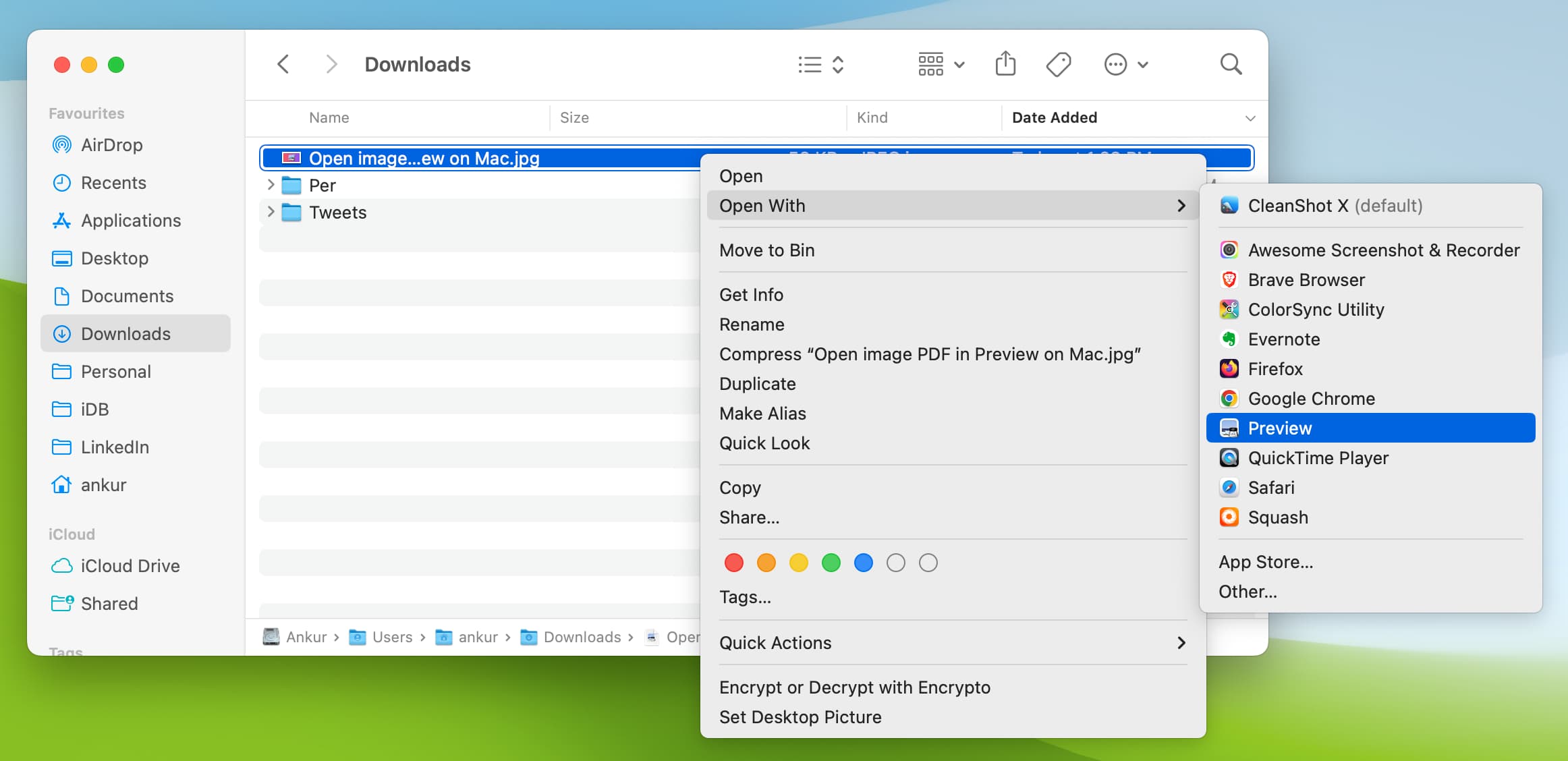
將預覽設置為打開圖像和 PDF 的默認應用
macOS 允許您將默認應用設置為打開特定文件類型。例如,在我的 Mac 上,我已將所有視頻(MP4、MKV 等)配置為在 VLC 媒體播放器中打開,而不是默認的 Apple QuickTime Player。
您可能更改了默認設置過去在 Mac 上打開圖像和 PDF 的應用程序。也有可能是您在要求您成為 Mac 的默認照片或 PDF 查看器應用程序時,通過在應用程序彈出窗口中單擊“允許”或“確定”,無意中更改了此設置。
您可以通過設置 Apple 的應用程序來快速恢復此更改Preview 作為在 Mac 上打開圖像和 PDF 的默認應用程序。此後,無論何時雙擊照片或 PDF,它都會在熟悉的預覽應用程序中自動打開。
確保下載整個文件
有可能圖片或 PDF 未從瀏覽器或應用程序完全下載。如果您將文件從 Android 手機傳輸到 Mac 或通過 AirDrop 從 iPhone 或 iPad 傳輸,並且由於某種原因傳輸失敗,也可能會創建部分文件。
不完整的文件可能無法在任何標準應用程序中打開。
要解決此問題,只需重新下載部分圖像/PDF 或再次傳輸即可。
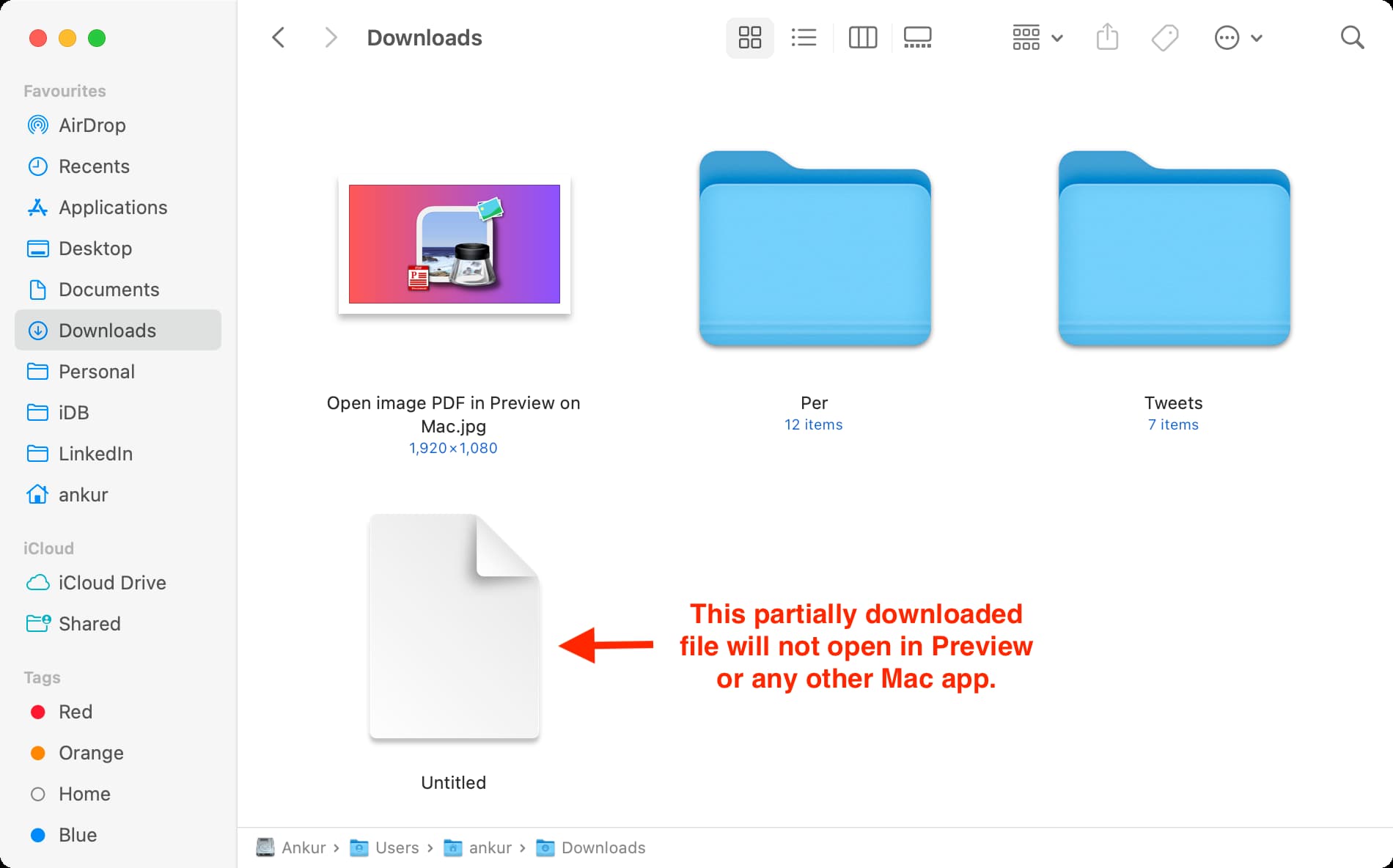
重新下載完整圖片或 PDF 並重試打開它
我從 Apple Silicon Mac mini 或 MacBook Pro 上的 Slack 應用程序下載的某些 Word 文件在第一次嘗試時無法打開。但是在刪除文件並重新下載後,它可以在 Pages 應用程序中完美打開。我可以將此錯誤歸因於 Slack 應用程序中的問題。因此,如果您遇到類似的問題,請更新有問題的應用程序,它應該有望解決問題。
雖然我遇到過 Word (.docx) 文件的這個問題,但文件也可能發生其他格式。因此,如果您無法在 Mac 的預覽中打開完全下載的圖像或 PDF,請將其刪除,然後重新下載,希望預覽應用現在可以打開它。
檢查文件擴展名
在某些情況下,即使在文件已完全下載或傳輸後,其名稱末尾的擴展名可能不正確或有一些額外的文本。
只需選擇文件,按回車鍵重命名,並添加正確的擴展名。
圖像:最流行的圖像格式是 PNG、JPEG、JPG、GIF、TIFF、WebP等PDF:所有 PDF 的文件名末尾都有 .pdf 擴展名。
強制退出預覽並重新打開
我們不能排除預覽應用中出現隨機小故障導致無法打開圖像或 PDF 的可能性。要解決此問題,請單擊 Apple 圖標 > Force Quit > 選擇Preview > Force Quit。
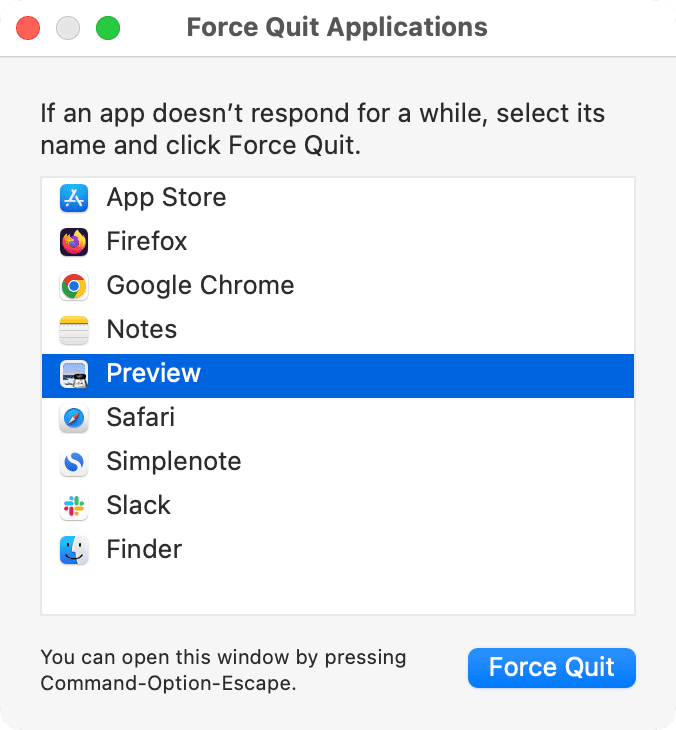
現在,雙擊以前無法打開的圖像或 PDF,它應該立即在預覽中可見。
重新啟動您的 Mac
這是一個重要的解決方案,它你不應該忽視。如果您連續運行 Mac 數日,很可能有些功能無法按預期運行。要解決此問題,請將您的 Mac 關閉幾分鐘,然後重新啟動,或者單擊 Apple 圖標 並點擊重新啟動。
更新您的Mac
預覽應該可以在任何版本的 macOS 中可靠地工作。但為了順利起見,請轉到系統設置 > 常規 > 軟件更新並安裝適用於您計算機的最新版本的macOS。如果您使用的是 macOS Monterey 或更早版本,請轉至系統偏好設置 > 軟件更新。
在打開之前轉換圖像
Apple 的 Preview 應用程序可以打開各種類型的圖像。雖然我找不到它支持的文件格式的詳盡列表,但我相信它可以處理所有流行的文件格式,如 PNG、JPEG/JPG、JPEG 2000、GIF、TIFF、PSD 等。
但是,如果您的圖像是其他文件格式,請考慮將其轉換為 PNG 或 JPEG,然後您可以在 Mac 的預覽中打開轉換後的文件。
重要:您從應用導出項目而不是圖像?預覽無法打開它。打開相關的應用程序,將您的項目保存為圖像或 PDF,然後您可以在預覽中查看它。
刪除 PDF 密碼,然後打開它
預覽應用程序可以輕鬆打開用密碼鎖定的 PDF,甚至可以幫助您刪除密碼。但是,如果您無法在預覽中進入受密碼保護的 PDF,請使用其他方法刪除密碼,然後嘗試打開 PDF。它應該工作。
嘗試任何其他應用程序打開圖像和 PDF
最後,如果上述解決方案均無幫助,您可以探索其他應用程序打開所述圖像或 PDF。希望這樣的應用程序與圖像類型或 PDF 兼容並可以打開它。
提示:
在 Chrome 或 Mac 上的 Firefox。將圖像或 PDF 拖到瀏覽器上,它應該會打開。要查看 PDF,您可以下載免費的 Adobe Acrobat Reader。  在 Mac 上的 Chrome 中查看本地存儲的圖像
在 Mac 上的 Chrome 中查看本地存儲的圖像

